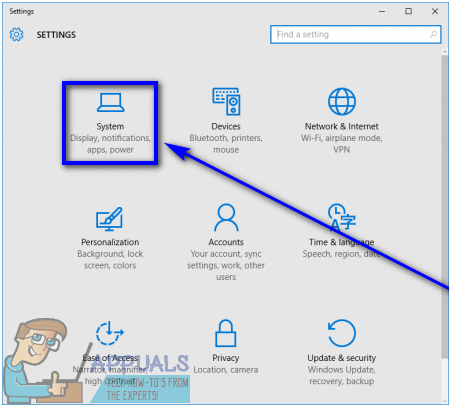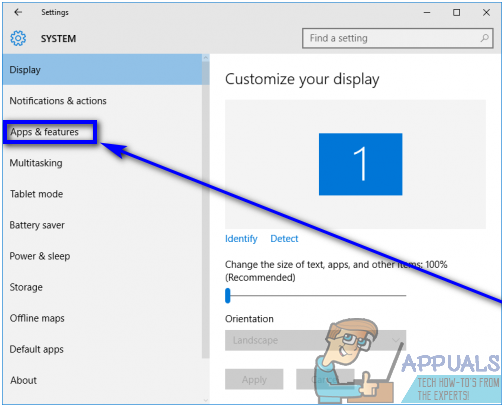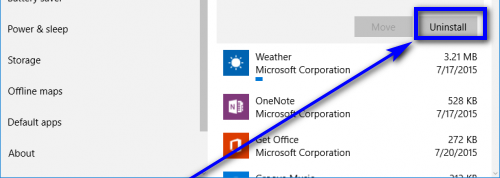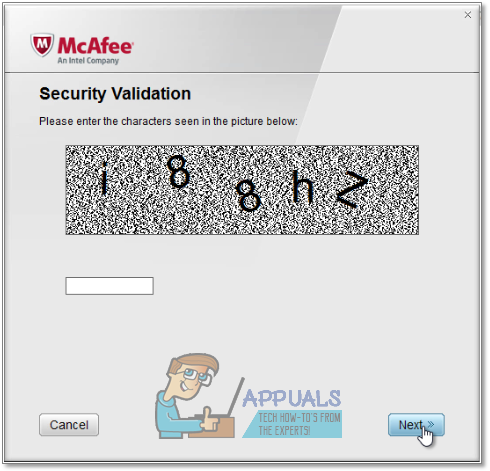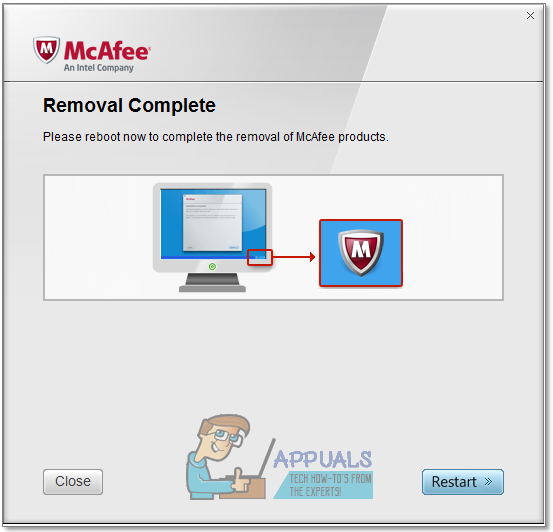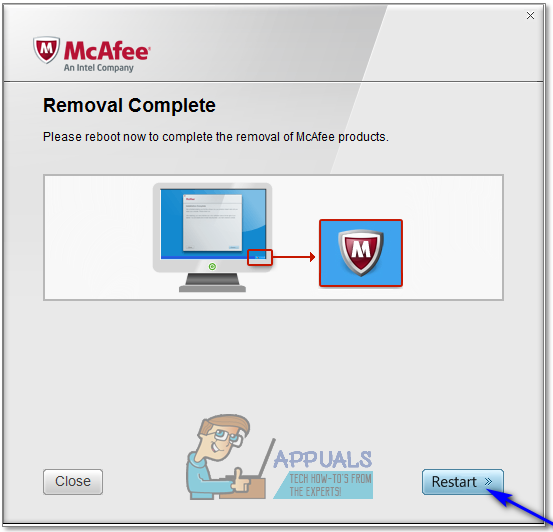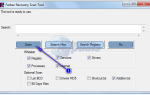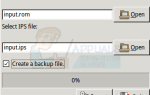Компьютерная безопасность — одна из самых оживленных и шумных отраслей, существующих сегодня. Среди многих знаменитостей в сфере компьютерной безопасности — McAfee. McAfee разрабатывает и распространяет широкий спектр различных программ компьютерной безопасности — от антивирусных программ до программ, разработанных для обеспечения безопасности пользователей во время работы в Интернете и всего, что между ними. Продукты McAfee доступны для всех версий операционной системы Windows, которые в настоящее время поддерживаются Microsoft, включая Windows 10 — новейшую и лучшую версию Windows. Кроме того, программы компьютерной безопасности McAfee также часто устанавливаются на различные компьютеры Windows.
Пользователям Windows 10 иногда может потребоваться удалить продукт McAfee по нескольким причинам. И, честно говоря, хочет ли пользователь сделать это, потому что срок его подписки McAfee истек, и он хочет переключиться на другого поставщика компьютерной безопасности, или если продукт McAfee был предварительно установлен на его компьютере, и он предпочел бы альтернативу этому продукту или по любой другой причине, которую только можно себе представить, не имеет значения. Конечно, вы можете удалить продукт McAfee на компьютере с Windows 10, и это не является ракетостроением. Однако существует два способа удаления продукта McAfee на компьютере под управлением Windows 10:
Способ 1: удалите продукт McAfee из настроек
Прежде всего, самый простой способ удалить ваши продукты McAfee на компьютере под управлением Windows 10 — это сделать это в настройках с помощью встроенного в Windows 10 мастера удаления приложений. Чтобы избавиться от продукта McAfee, используя этот метод, вам необходимо:
- Открой Стартовое меню.
- Нажмите на настройки в Стартовое меню.
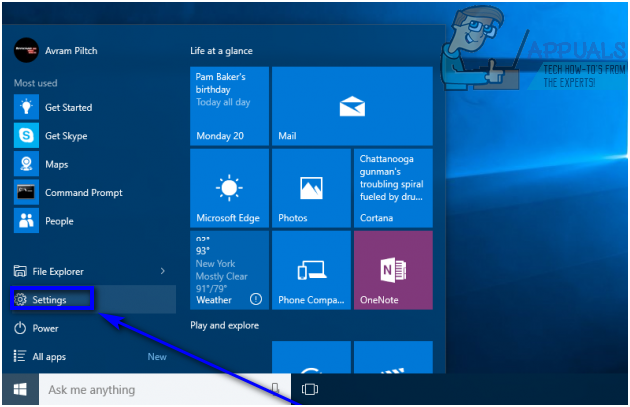
- Нажмите на Программы или система> Программы функции (что применимо в вашем случае).


- Подождите, пока Windows заполнит список приложений и программ, установленных на вашем компьютере. После успешного заполнения списка прокрутите его, найдите продукт McAfee, который вы хотите удалить, и щелкните по нему, чтобы выбрать его.
- Нажмите на Удалить.

- Нажми на Удалить кнопка, которая появляется.
- Следуйте инструкциям на экране и подсказкам и пройдите мастер удаления, чтобы удалить выбранный продукт McAfee с вашего компьютера.
Способ 2. Удалите продукт McAfee с помощью средства удаления продуктов McAfee Consumer Product.
Люди в McAfee создали инструмент удаления продуктов McAfee Consumer — утилиту, специально разработанную для того, чтобы пользователи могли удалять продукты McAfee со своих компьютеров. Следует отметить, что средство MCPR удаляет продукты McAfee только в той степени, в которой они необходимы для последующего удаления, и оставляет за собой некоторые файлы и записи реестра, но все же способно избавить компьютер от продукта McAfee. Чтобы удалить продукт McAfee с компьютера под управлением Windows 10 с помощью средства удаления продуктов McAfee Consumer, вам необходимо:
- Нажмите Вот чтобы скачать Удаление потребительских товаров McAfee tоол.
- Подождите, пока утилита будет загружена.
- После того, как утилита была загружена, перейдите в каталог на своем компьютере, куда вы ее загрузили, найдите MCPR.exe и дважды щелкните по нему, чтобы запустить его.
- Если вы видите предупреждающее сообщение или запрашиваете подтверждение, нажмите на Продолжить, да или же Бежать (что применимо в вашем случае).
- Нажмите на следующий, а затем на следующем экране выберите Согласен а затем нажмите на следующий.
- На Проверка безопасности на экране, решите капчу, напечатав буквенно-цифровую строку символов в точности так, как вы видите их на картинке, а затем нажмите на следующий. Проверка безопасности не позволяет пользователям запускать Удаление потребительских товаров McAfee инструмент случайно.

- MCPR начнет удаление продуктов McAfee с вашего компьютера. Все, что вам нужно сделать сейчас, это подождать, пока он заработает свою магию — он покажет Удаление завершено сообщение, когда это будет сделано.

- После того, как утилита McAfee Consumer Product Removal удалит ваши продукты McAfee с вашего компьютера, запустить снова потребуется, чтобы изменения, внесенные утилитой, вступили в силу. Обязательно сохраните всю свою работу, закройте все открытые приложения и затем нажмите Запустить снова на Удаление завершено экран для запустить снова твой компьютер.